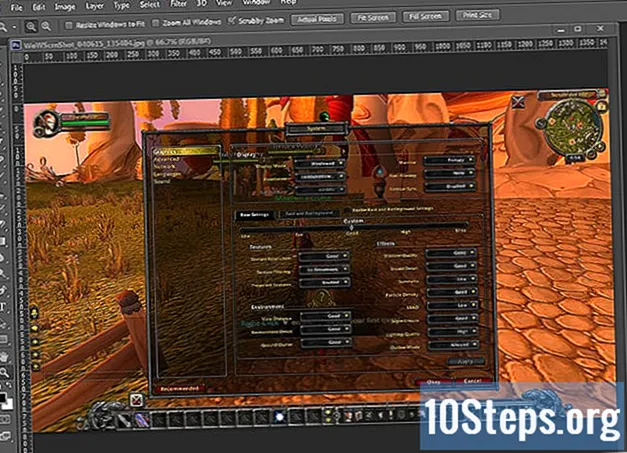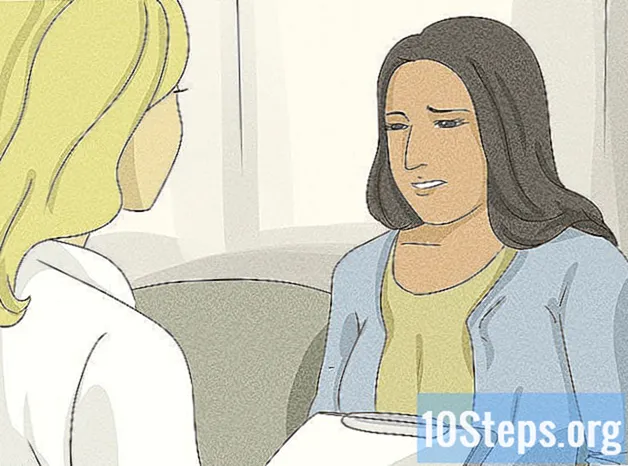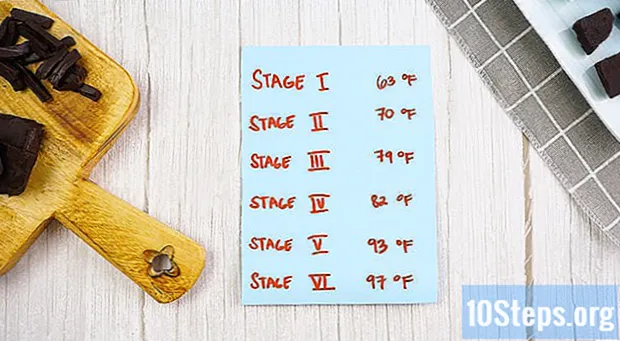Kandungan
- peringkat
- Bahagian 1 Akses menu konfigurasi
- Bahagian 2 Menyediakan rangkaian tanpa wayar
- Bahagian 3 Redirect Ports
- Bahagian 4 Akses Blok
Adakah anda cuba menyediakan rangkaian rumah dengan penghala Linksys baru anda? Anda ingin pastikan anda telah mengkonfigurasikannya dengan betul untuk mengelakkan pengguna yang tidak diingini dan untuk melindungi maklumat peribadi anda! Menetapkan penghala anda dan menjadikannya beroperasi hanya mengambil masa beberapa minit.
peringkat
Bahagian 1 Akses menu konfigurasi
-

Log masuk dengan penyemak imbas web. Apabila anda mula mengkonfigurasi penghala anda, sambungkannya ke komputer menggunakan kabel Ethernet. Ini akan memastikan bahawa anda tidak akan terputus jika perubahan dibuat kepada rangkaian tanpa wayar. Buka mana-mana pelayar web dan masukkan alamat penghala dalam bar alamat.- Hampir semua penghala Linksys boleh didapati di 192.168.1.1.
- Jika anda tidak dapat mengakses penghala dari penyemak imbas anda, pilihan "Pengurusan melalui web" mungkin dilumpuhkan. Jika ya, tekan dan tahan butang Reset di belakang penghala anda untuk menetapkan semula tetapan ke tetapan lalai kilang.
-

Masukkan nama pengguna dan kata laluan anda. Apabila anda cuba mengakses penghala dari web, anda akan diminta untuk nama pengguna dan kata laluan router anda. Data ini mungkin berbeza dari penghala ke penghala, tetapi nilai lalai perlu ditunjukkan dalam dokumentasi anda. Jika anda tidak dapat menemuinya, anda boleh menetapkan semula penghala ke tetapan kilangnya, dan kemudian cari model penghala dalam talian.- Majoriti nama pengguna lalai adalah "admin".
- Majoriti kata laluan lalai adalah "admin" atau tidak.
-

Gunakan perisian konfigurasi. Banyak router Linksys yang lebih baru datang dengan CD pemasangan yang boleh memasang program konfigurasi. Ini akan membolehkan anda menukar tetapan tanpa perlu log masuk melalui penyemak imbas web. Secara umum, anda tidak perlu memasukkan nama pengguna dan kata laluan untuk menggunakannya.- Setelah anda membuka perisian konfigurasi, menu pada umumnya akan sama dengan menu penyemak imbas.
Bahagian 2 Menyediakan rangkaian tanpa wayar
-

Klik pada tab Wayarles. Apabila anda membuka utiliti Persediaan buat kali pertama, anda akan dibawa ke laman Persediaan Asas. Anda boleh meninggalkan semua tetapan ini pada nilai lalai mereka kecuali dinyatakan sebaliknya oleh ISP anda. Apabila anda mengklik pada tab Wireless, anda akan dibawa ke bahagian tersebut Tetapan wayarles asas.- Bahagian ini akan membolehkan anda membuat dan menjamin rangkaian wayarles anda. Adalah penting anda menukarnya dari konfigurasi awal lalai, untuk keselamatan.
-

Beri nama kepada rangkaian anda. Dalam bahagian ini Tetapan wayarles asas, akan ada lapangan Nama Rangkaian Wayarles (SSID). Ini adalah nama rangkaian anda, yang akan muncul dalam senarai rangkaian yang tersedia untuk peranti wayarles anda. Pastikan anda tidak memasukkan maklumat peribadi, kerana sesiapa boleh melihat nama ini.- Anda boleh menyimpan mod rangkaian dan saluran lalai melainkan dinyatakan sebaliknya oleh ISP anda.
-

Aktifkan siaran. Pastikan pilihan itu membolehkan dipilih untuk Siaran SSID wayarles. Opsyen ini pada asasnya beralih pada rangkaian wayarles anda dan membolehkannya ditemui. Setelah selesai, klik pada butang Simpan tetapan. -

Selamat rangkaian anda. Klik pada bahagian Keselamatan tanpa wayar untuk membuka pilihan keselamatan tanpa wayar anda. Di sini anda akan dapat menetapkan jenis penyulitan dan kata laluan.- Mod Keselamatan - Sediakannya WPA2 jika boleh. Ini adalah penyulitan versi terkini dan cara yang paling selamat anda dapat melindungi rangkaian anda. Nota: Tidak semua peranti lama menyokong WPA2. Jika pencetak atau peranti anda tidak boleh menggunakannya, tukar ke WPA atau WEP.
- Frasa Keselamatan - Ini adalah kata laluan yang mesti ditunjukkan oleh orang apabila cuba menyambungkan peranti mereka ke rangkaian anda. Pastikan kata laluan yang kuat untuk mengelakkan pencerobohan.
-

Klik pada Simpan tetapan apabila anda selesai. Penghala anda akan memohon perubahan dan mula semula. Rangkaian wayarles anda sekarang diaktifkan dan selamat.
Bahagian 3 Redirect Ports
-

Klik pada Aplikasi dan Permainan. Jika anda mempunyai program yang memerlukan akses tanpa had ke pelabuhan tertentu, anda perlu membukanya melalui halaman konfigurasi penghala anda. Untuk membuka port, anda perlu mengetahui alamat IP peranti yang menjalankan program tersebut.- Untuk menyemak alamat IP komputer anda, rujuk panduan ini.
- Untuk melihat senarai peranti yang disambungkan ke penghala anda dan alamat IP masing-masing, klik tab negeri, kemudian pilih Rangkaian tempatan. Klik pada butang Jadual pelanggan DHCP untuk melihat senarai itu.
-

Tentukan data penghantaran port. Pada baris kosong di bahagian Julat penghantaran pelabuhan daripada tab Aplikasi dan Permainan, masukkan maklumat mengenai program yang anda ingin alihkan port. Di lapangan permohonan, masukkan nama permohonan itu. Anda boleh memasukkan apa yang anda mahu, ia adalah untuk maklumat anda. -

Pilih port berlepas anda dan pelabuhan akhir. Tentukan port hanya jika aplikasi meminta. Pelabuhan pembukaan boleh menjadi ancaman kepada keselamatan rangkaian anda. Jika anda membuka hanya satu port, masukkan nilai yang sama dalam kedua-dua bidang awal dan akhir. -

Pilih protokol anda. Aplikasi anda boleh memberitahu anda mana protokol khusus (TCP atau UDP) harus ditetapkan untuk port terbuka. Jika anda tidak pasti, pilih kedua-duanya. -

Masukkan alamat IP yang mana anda mengalihkan port. Ini adalah alamat terminal yang menjalankan aplikasi. Anda hanya perlu memasukkan digit kumpulan terakhir alamat IP. -

Dayakan port forwarding. Sebaik sahaja anda selesai memasukkan semua maklumat, tandakan kotak diaktifkan untuk menetapkan peraturan baru. Tatal ke bawah dan klik pada butang Simpan tetapan untuk memulakan semula penghala dan gunakannya.
Bahagian 4 Akses Blok
-

Buka tab Sekatan akses. Bahagian konfigurasi penghala ini membolehkan anda menetapkan sekatan akses Internet untuk mana-mana peranti yang disambungkan ke rangkaian. Anda boleh menyekat akses internet sepenuhnya pada bila-bila masa, serta menyekat laman web atau kata kunci tertentu. -

Buat dasar akses. Di lapangan Masukkan nama dasar tersebut, berikan dasar akses anda nama yang boleh anda ingat dengan mudah. Anda boleh menukar antara beberapa dasar dengan menggunakan menu lungsur di bahagian atas halaman. -

Tambah ciri kepada dasar tersebut. Klik pada butang Ubah suai senarai komputer, dan masukkan alamat IP bagi peranti yang anda ingin dayakan dasar itu. Ini berguna jika anda mahu komputer kanak-kanak tidak mempunyai akses pada waktu malam atau untuk menghadkan akses pekerja pada waktu siang. -

Mengkonfigurasi jadual. Gunakan bahagian hari dan masa untuk menentukan apabila anda mahu menyekat internet. Selagi dasarnya aktif, peranti yang dipilih tidak akan dapat mengakses internet sama sekali semasa hari-hari dan jam tersebut. -

Sekat tapak web tertentu. Di bahagian bawah kalendar, anda boleh memasukkan tapak web tertentu yang anda mahu disekat oleh penghala. Laman web yang disenaraikan di sini akan tidak dapat diakses oleh sesiapa sahaja dalam senarai dasar. Anda juga boleh menyekat laman web tertentu berdasarkan kata kunci yang terkandung di dalam laman web, yang membolehkan anda menghalang banyak laman web individu. -

Aktifkan dasar ini. Sebaik sahaja anda selesai menyediakan dasar, togol pilihan tersebut diaktifkan kemudian klik pada butang Simpan tetapan di bahagian bawah halaman. Penghala anda akan menetapkan semula dan dasar baharu anda akan berkuatkuasa.